本期分享一下,
如何在PPT中做这种霓虹灯效果。

它完全使用PPT内置效果完成,
意味着可以随时可以保留效果修改文字和字体。

而且我们还能让它动起来。

为了模拟霓虹灯灯管的特性,
字体的选择,
应是横竖笔画等粗细的无衬线字体。
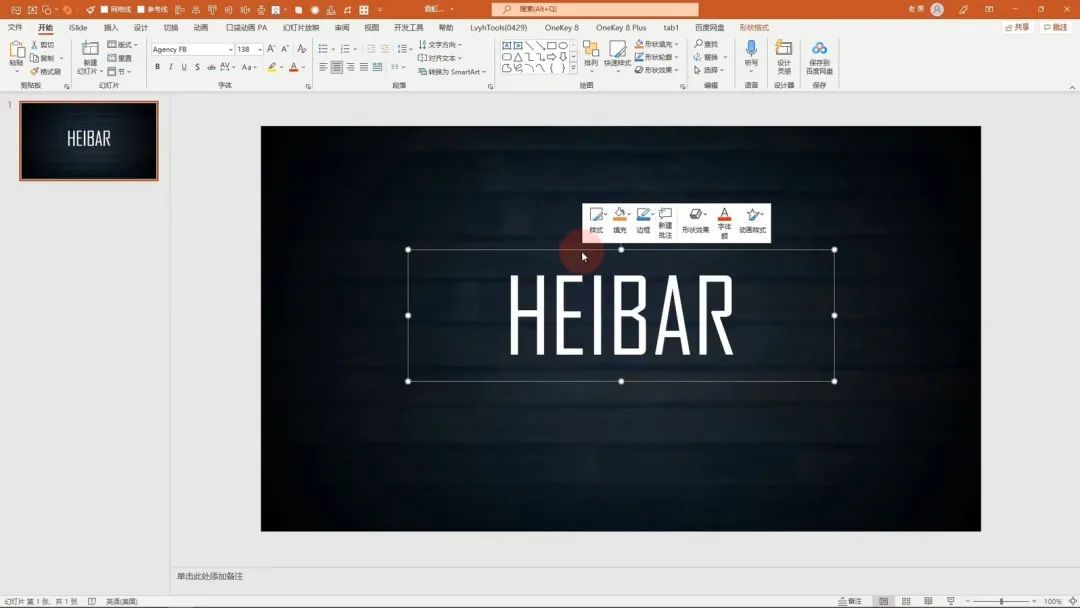
在字体选择基础上,
将三个效果叠加设置,
即可实现霓虹。
第一个效果是发光。
在【设置形状格式】中,
切换到【文本选项】,
【效果】选项卡中有一个【发光】。
选择好颜色,
将【透明度】拉大,
最基础的发光就有了。

第二个效果是阴影。
虽说名字是阴影,
但我们可以用它做发光。
切换到【阴影】选项卡,
选择【外部阴影】,
【大小】设置为100%,
【透明度】设置为0%。
颜色和刚才一致。
【模糊】拉大,
光线弥散的感觉就出现了。

第三个效果是轮廓。
为文字赋予渐变轮廓,
这里颜色选取比较自由,
只要明度够高,
色相与光色相近就会比较和谐,
模拟出灯管壁的感觉。

形状也是一样的道理,
【外发光】打底,
【外阴影】弥散,
【渐变线】添加细节。

我们还可以给元素添加动画,
选中内侧圆,
依次添加出现、消失、出现动画,
作为一个动画组,
再将动画赋予外侧圆,
让二者参差循环即可。

以下为详细操作视频:
本文源文件已打包,
后台回复【霓虹】即可下载。







